win10打印机出错无法打印 Win10打印机显示打印错误怎么办
更新时间:2023-10-15 17:07:13作者:xiaoliu
在使用Win10系统时,我们经常会遇到打印机出错无法打印的情况,当我们准备打印重要文件或者处理工作任务时,突然遭遇打印错误,无疑会给我们带来不便和困扰。当Win10系统中的打印机显示打印错误时,我们应该如何应对呢?针对这个问题,本文将为大家介绍一些解决方法,帮助我们迅速排除打印错误,恢复正常的打印功能。无论是针对硬件故障还是软件设置问题,我们都将逐一探讨,并提供相应的解决方案。让我们一起来了解如何应对Win10打印机出错无法打印的情况吧!
操作方法:
1.方法一:关闭打印机,过几分钟后重新开启。

2.方法二:在此电脑上右击,点击管理。
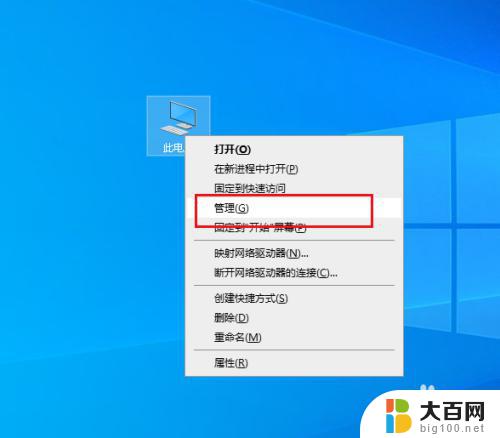
3.弹出对话框,展开服务和应用程序。

4.选中服务。

5.在右侧找到Print Spooler服务,双击打开。
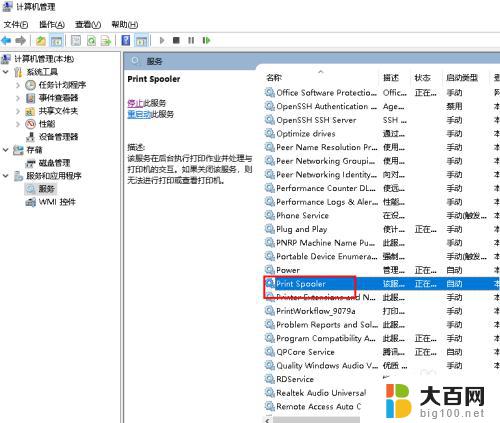
6.弹出对话框,点击停止。
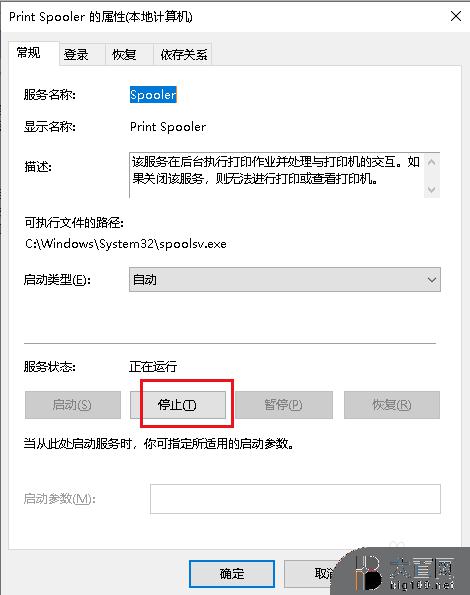
7.再点击启动,确定,问题解决。
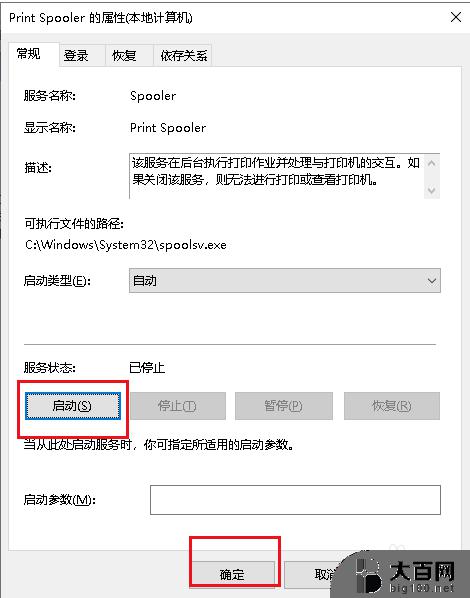
这就是win10打印机出错无法打印的全部内容,如果您还不理解,可以按照以上步骤操作,希望这能帮到您。
win10打印机出错无法打印 Win10打印机显示打印错误怎么办相关教程
- windows10连接打印机错误0x0000011b win10打印机连接不上0x0000011b错误怎么办
- win10连接打印机错误代码 Win10打印机无法连接解决方法
- 连接打印机错误代码0x00000052e Win10共享打印机无法连接错误0x0000052e怎么办
- win10连接打印机提示无法连接 Win10打印机设置错误无法连接
- win10共享打印机显示脱机无法打印怎么办 如何解决共享打印机脱机问题
- win10系统连不上打印机怎么办 Win10无法识别打印机怎么办
- win10连打印机0x0000011b完美解决 win10打印机连接不上怎么办0x0000011b错误
- 0x0000040无法连接网络打印机 Win10共享打印机连接错误0x00000040解决方法
- window 无法连接打印机 Win10无法识别打印机怎么办
- 无法连接打印机0x00000002 win10打印机无法连接解决办法
- win10c盘分盘教程 windows10如何分区硬盘
- 怎么隐藏win10下面的任务栏 Win10任务栏如何隐藏
- win10系统文件搜索功能用不了 win10文件搜索功能无法打开怎么办
- win10dnf掉帧严重完美解决 win10玩地下城掉帧怎么解决
- windows10ie浏览器卸载 ie浏览器卸载教程
- windows10defender开启 win10怎么设置开机自动进入安全模式
win10系统教程推荐
- 1 windows10ie浏览器卸载 ie浏览器卸载教程
- 2 电脑设置 提升网速 win10 如何调整笔记本电脑的网络设置以提高网速
- 3 电脑屏幕调暗win10 电脑屏幕调亮调暗设置
- 4 window10怎么一键关机 笔记本怎么使用快捷键关机
- 5 win10笔记本怎么进去安全模式 win10开机进入安全模式步骤
- 6 win10系统怎么调竖屏 电脑屏幕怎么翻转
- 7 win10完全关闭安全中心卸载 win10安全中心卸载教程详解
- 8 win10电脑怎么查看磁盘容量 win10查看硬盘容量的快捷方法
- 9 怎么打开win10的更新 win10自动更新开启教程
- 10 win10怎么关闭桌面保护 电脑屏幕保护关闭指南